안녕하세요
주식 HTS로 킬러차트 만드는 방법이 궁금하신 분들은 이 글을 읽고 계실거에요. 네 오늘은 이베스트투자증권 HTS로 킬러차트를 설정하는 실질적인 방법을 알려드리려고 합니다.
우선 이 글을 읽기전에 밑에 걸어놓은 이전글부터 무조건 읽고오세요!! 읽고오면 원리 이해가 될것이고 다른 증권사 HTS를 쓰더라도 적용이 가능할거에요. 첫번째글에는 킬러차트가 무엇인가에 대해 적혀있어요. 두번째글에는 킬러차트의 3가지 원리가 있어요. 다 읽으시고 밑으로 GO! GO!
2021/01/20 - [나의 사용후기들] - 베어유 Bear U 주식차트 박정석 테크니카 강의 후기 킬러차트 기술적분석 캔들 이동평균선 보조지표 거래량
베어유 Bear U 주식차트 박정석 테크니카 강의 후기 킬러차트 기술적분석 캔들 이동평균선 보조지
안녕하세요~~ 여러분들 주식 하시나요? 한다면 왜 하세요?? 저는 2018년에 재테크의 필요성을 처음 느끼고 환율 제테크를 했는데 수익이 좀 나더라구요ㅎㅎ 그래서 이래저래 공부하다가 다음해인
bearinthespring.tistory.com
2021/02/03 - [잡학사전] - 킬러차트 HTS 설정방법 1. 킬러차트의 3가지 핵심원리 (베어유 박정석 테크니카 주식차트분석 기술적분석 강의)
킬러차트 HTS 설정방법 1. 킬러차트의 3가지 핵심원리 (베어유 박정석 테크니카 주식차트분석 기
안녕하세요 이전에 베어유라는 학습 사이트에 박정석 테크니카가 수업한 주식 차트분석 강의 후기에 대해 포스팅을 했었어요. (후기 궁금하시면 읽어보시구요~) 2021/01/20 - [나의 사용후기들] -
bearinthespring.tistory.com
다 읽으셨나요?? 킬러차트 원리가 어느정도 이해가 가나요? 이 글과 킬러차트 3가지 핵심원리 글은 같이 열어두고 읽으면 더 도움이 될거에요.
그럼 이제 실질적인 설정방법을 알아보도록 하겠습니다!! (이 글에서도 마찬가지로 강의를 돈 주고 들으신 분들을 위해 보조축과 핵심축의 개념은 가렸습니다)
◆ 보조축, 핵심축 만들기 (가격이동평균)
◆ 골든크로스, 데드크로스 구간 설정 (이평간강세구간, 이평간약세구간)
◆ 빨간화살표, 파란화살표 만들기 (이동평균선상승전환, 이동평균선하락전환)
이 글의 목차입니다. 참고하세요^^
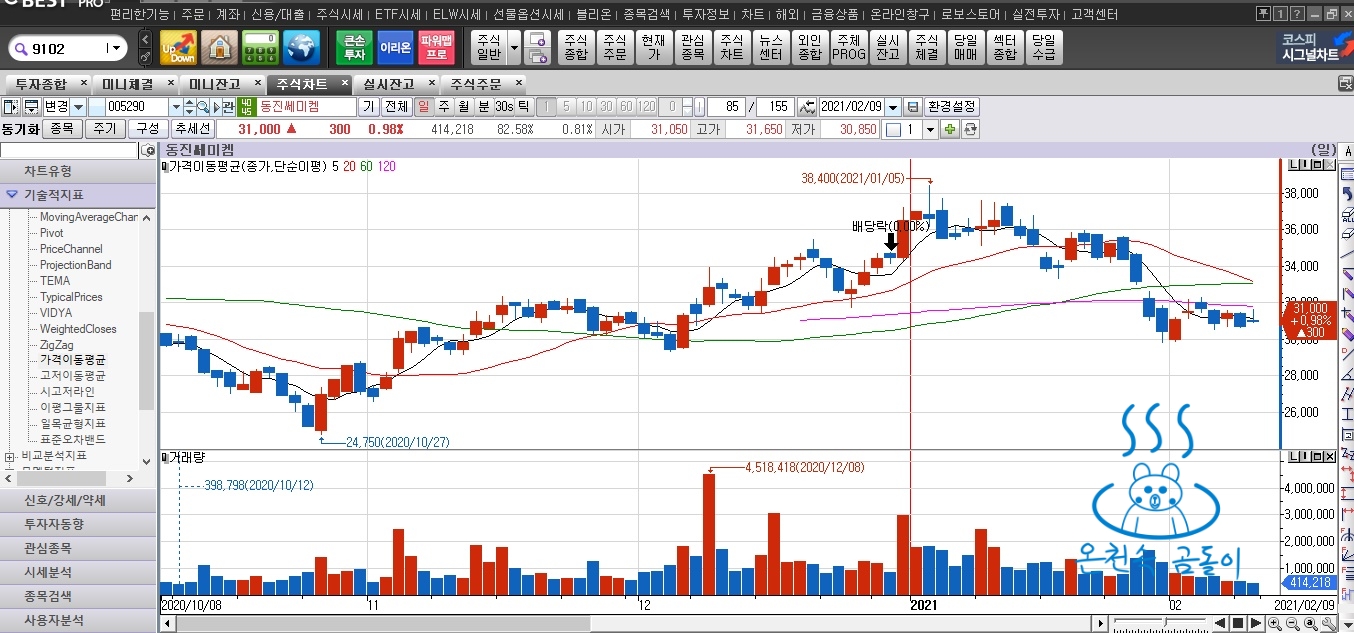
평범한 HTS 주식차트입니다. 제가 좋아하는 종목 중 하나인 동진쎄미켐 차트를 예시로 설명해볼게요~
◆ 보조축, 핵심축 만들기 (가격이동평균)
처음에는 이동평균선이 5, 20, 60, 120 총 4개로 구성되어있어요.
이걸 다 없애고 2개로만 설정을 합니다.
하나는 보조축이고 다른 하나는 핵심축입니다.
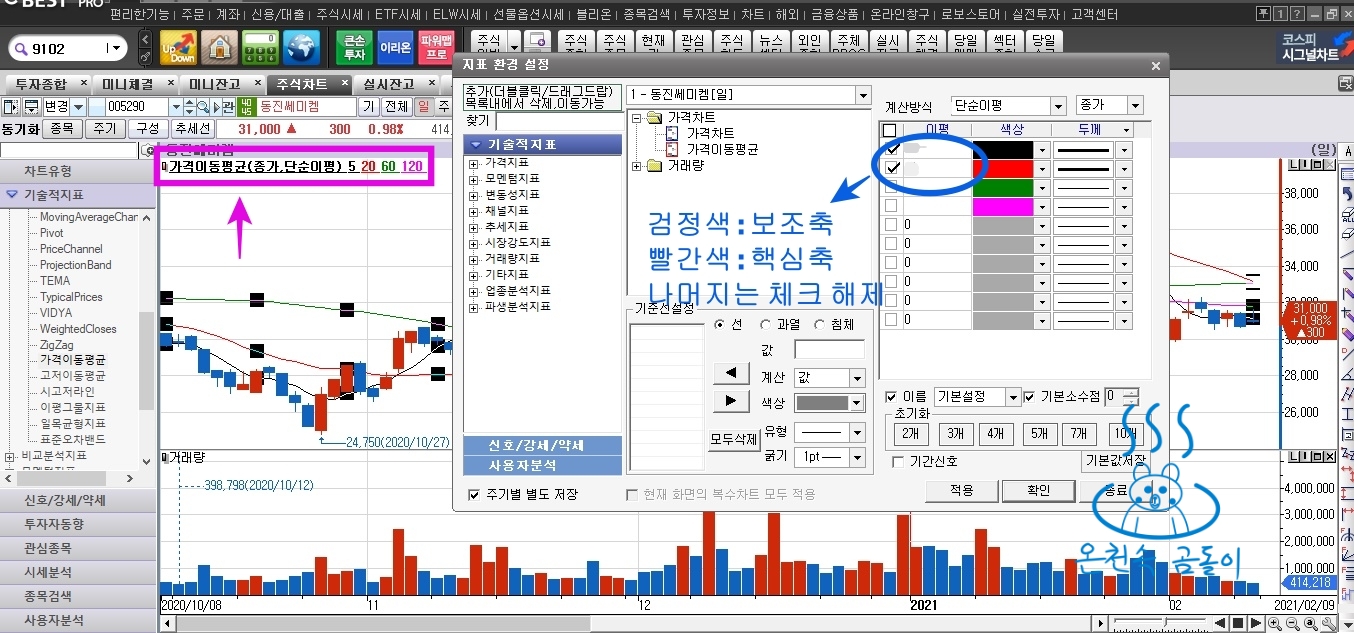
검정색에는 보조축의 수치를 입력하세요. 빨간색에는 핵심축의 수치를 입력하세요.
차트에서 알아보기 쉽게 선 두께를 약간 두꺼운 걸로 설정하는게 좋을 것 같아요.
위 사진대로 했으면 적용, 확인 누르세요. (앞으로 적용, 확인 누르라는 말은 생략할게요. 설정이 끝나면 꼭 적용, 확인 누르세요ㅋㅋ)
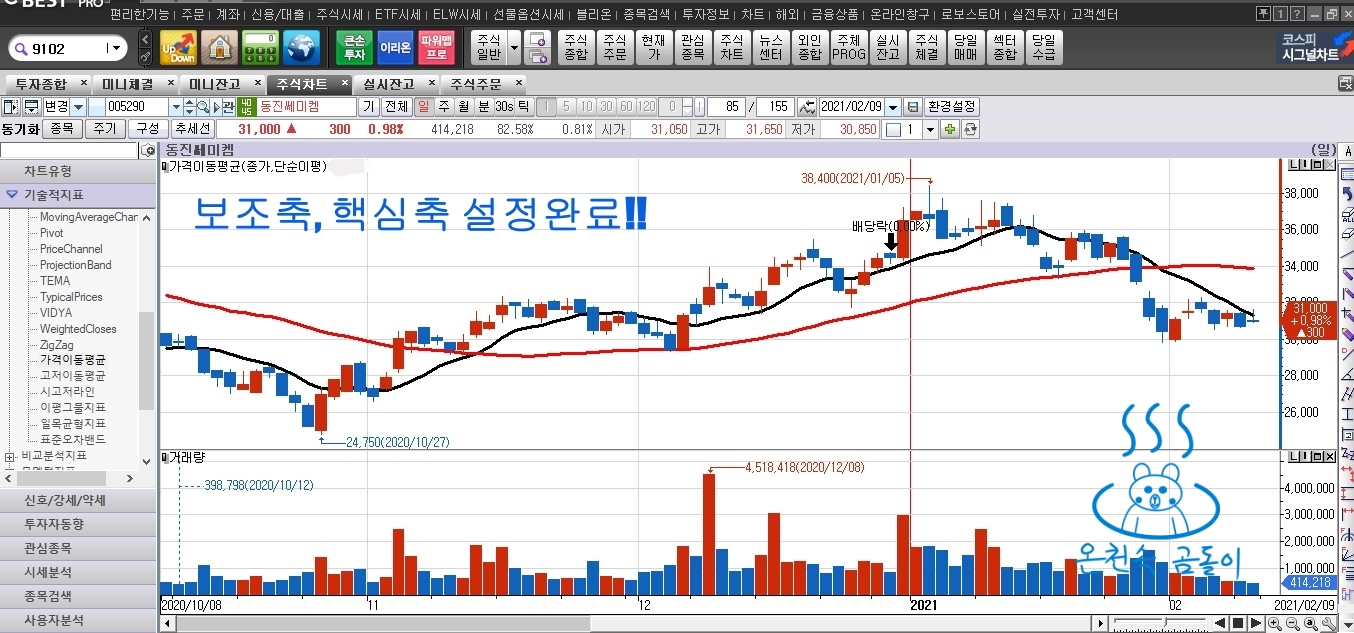
끝!! 이평선을 두가지로 만들어 보조축과 핵심축을 설정하였습니다. 쉽죠?ㅎㅎ
◆ 골든크로스, 데드크로스 구간 설정 (이평간강세구간, 이평간약세구간)
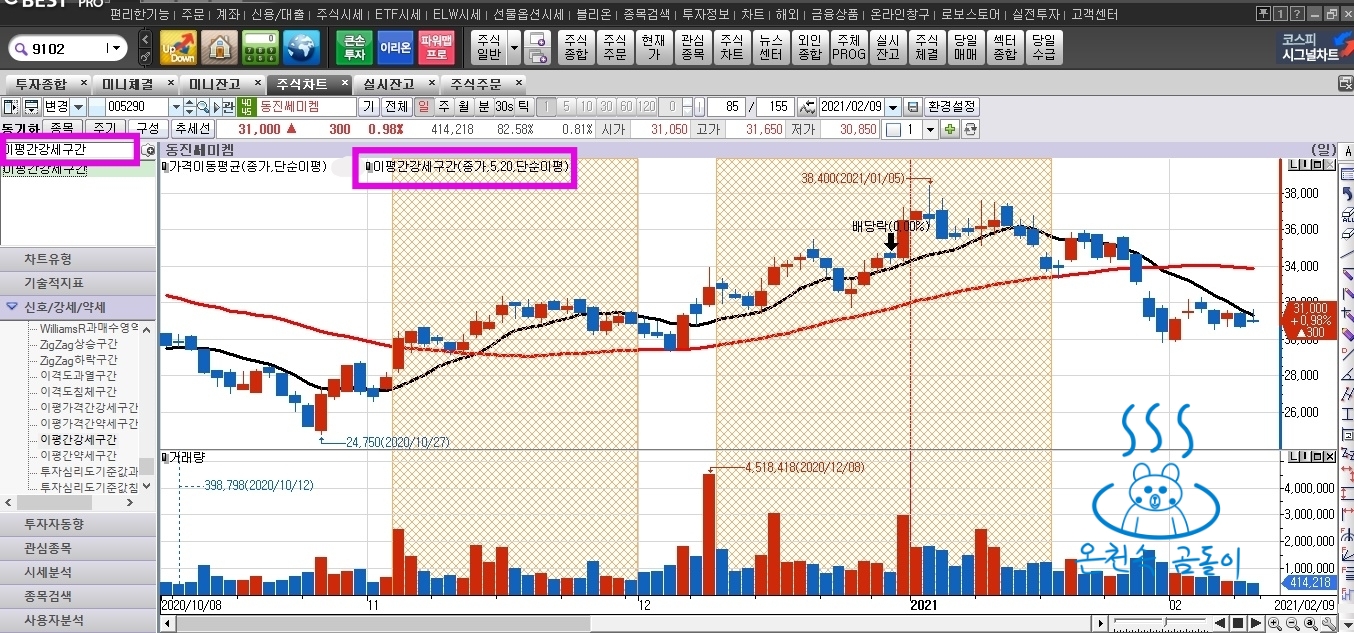
골든크로스 구간을 만들어 보겠습니다.
왼쪽 검색란에 이평간강세구간 검색 - 밑에 목록에 뜨면 더블클릭하세요 - 차트에 뜨면 더블클릭!!
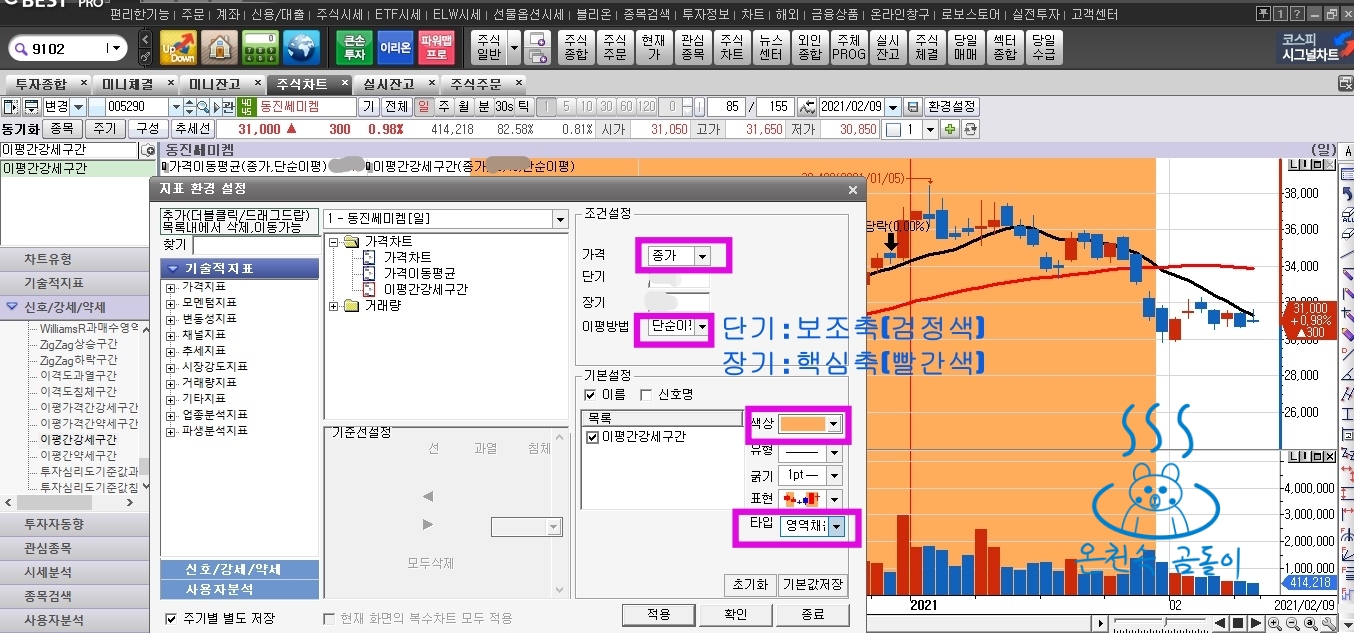
지표환경설정 창이 뜨면 위 사진대로 설정해줍니다.
가격 : 종가
이평방법 : 단순이평
색상 : 붉은색계열
타입 : 영역채움
단기와 장기 또한 위 사진에 나온대로 설정하세요.

골든크로스구간 설정완료 했습니다.
이제 데드크로스구간을 설정해야겠죠?
왼쪽 상단 검색란에 이평간약세구간 검색 - 밑에 목록에 뜨면 더블클릭하세요 - 차트에 뜨면 더블클릭!!
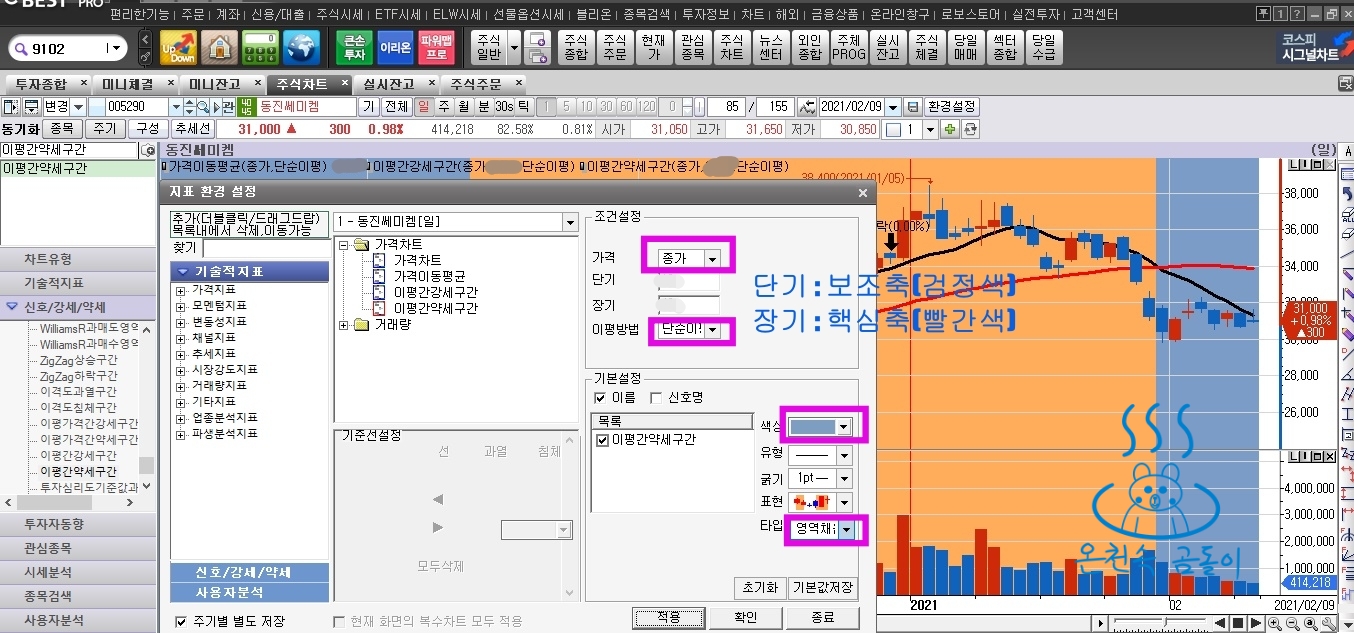
지표환경설정 창이 뜨면 위 사진대로 설정해줍니다.
가격 : 종가
이평방법 : 단순이평
색상 : 푸른색계열
타입 : 영역채움
단기와 장기 또한 위 사진에 나온대로 설정하세요.

데드크로스 구간도 설정완료!! 벌써 3가지 중 2가지를 성공하셨네요ㅎㅎ 이제 마지막 과정으로 가보겠습니다.
◆ 빨간화살표, 파란화살표 만들기 (이동평균선상승전환, 이동평균선하락전환)
왼쪽 상단 검색란에 이동평균선상승전환 검색 - 밑에 목록에 뜨면 더블클릭하세요 - 차트에 뜨면 더블클릭!!
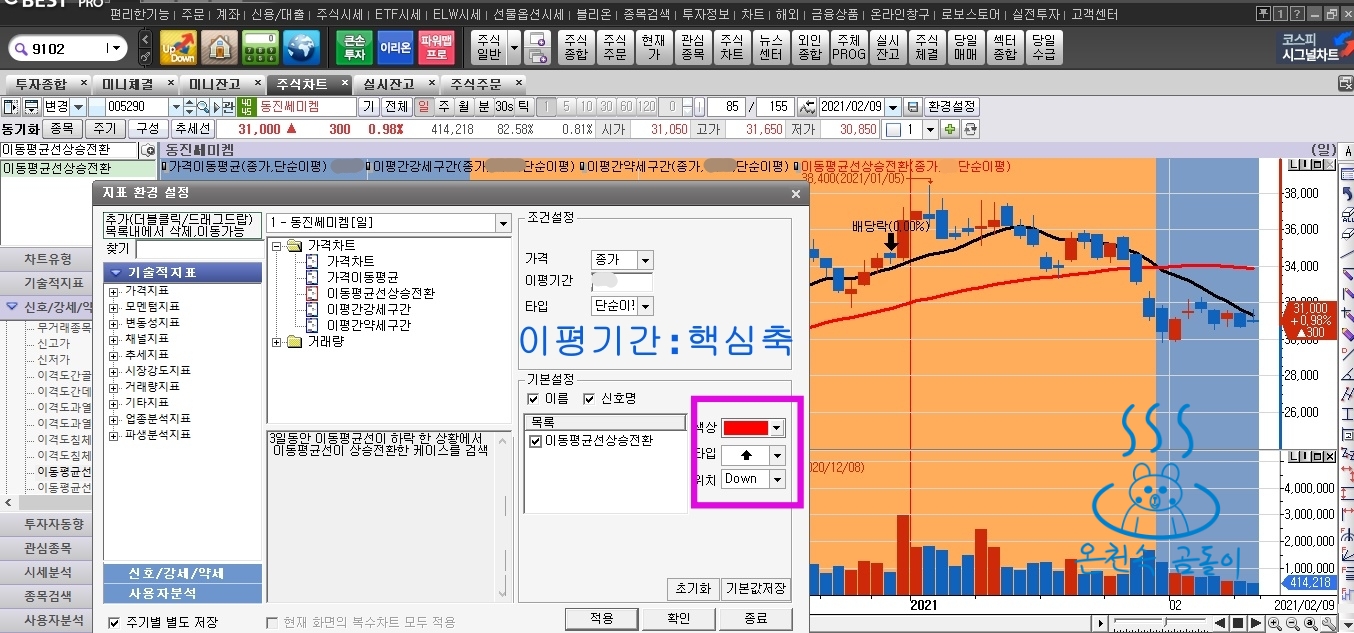
지표환경설정 창이 뜨면 위 사진대로 설정해줍니다.
가격 : 종가
타입 : 단순이평
이평기간은 핵심축(빨간색)입니다.
아래 기본설정에 색상 빨간색, 타입 윗쪽방향 화살표, 위치 Down 설정합니다. (이거는 기본으로 세팅되어 있을거에요~)
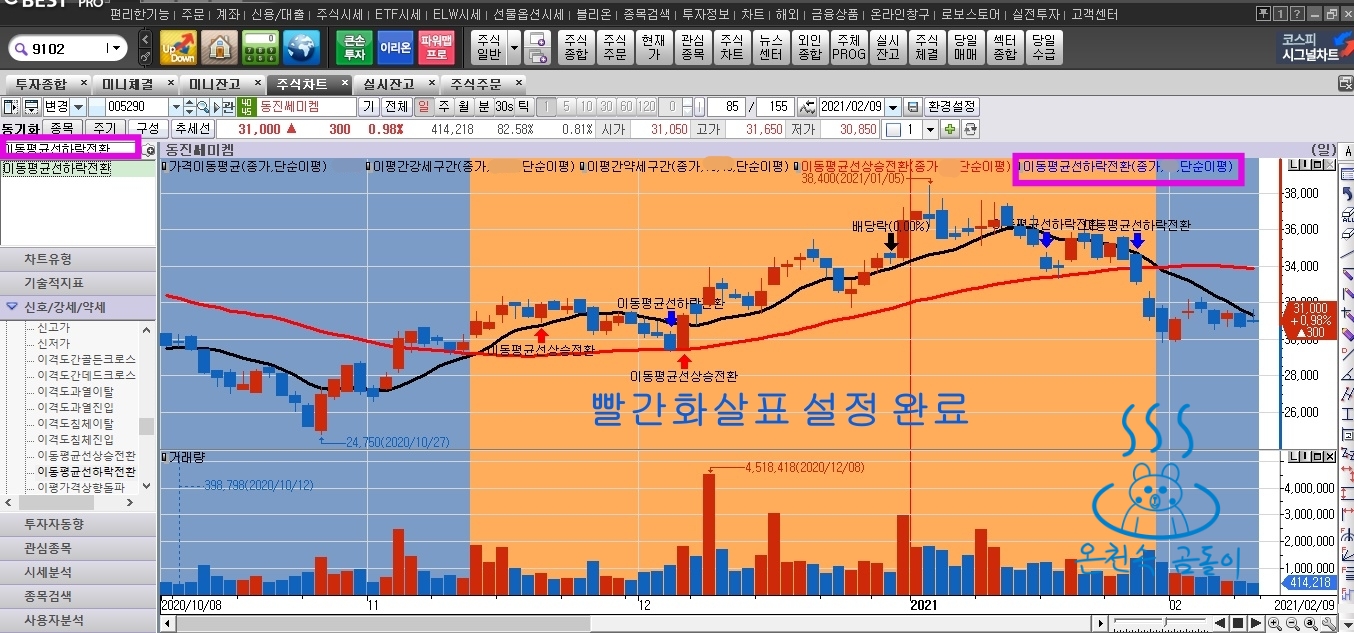
빨간화살표 설정완료 하였습니다. 이제 마지막으로 파란색 화살표를 만들어봅시다.
왼쪽 상단 검색란에 이동평균선하락전환 검색 - 밑에 목록에 뜨면 더블클릭하세요 - 차트에 뜨면 더블클릭!!
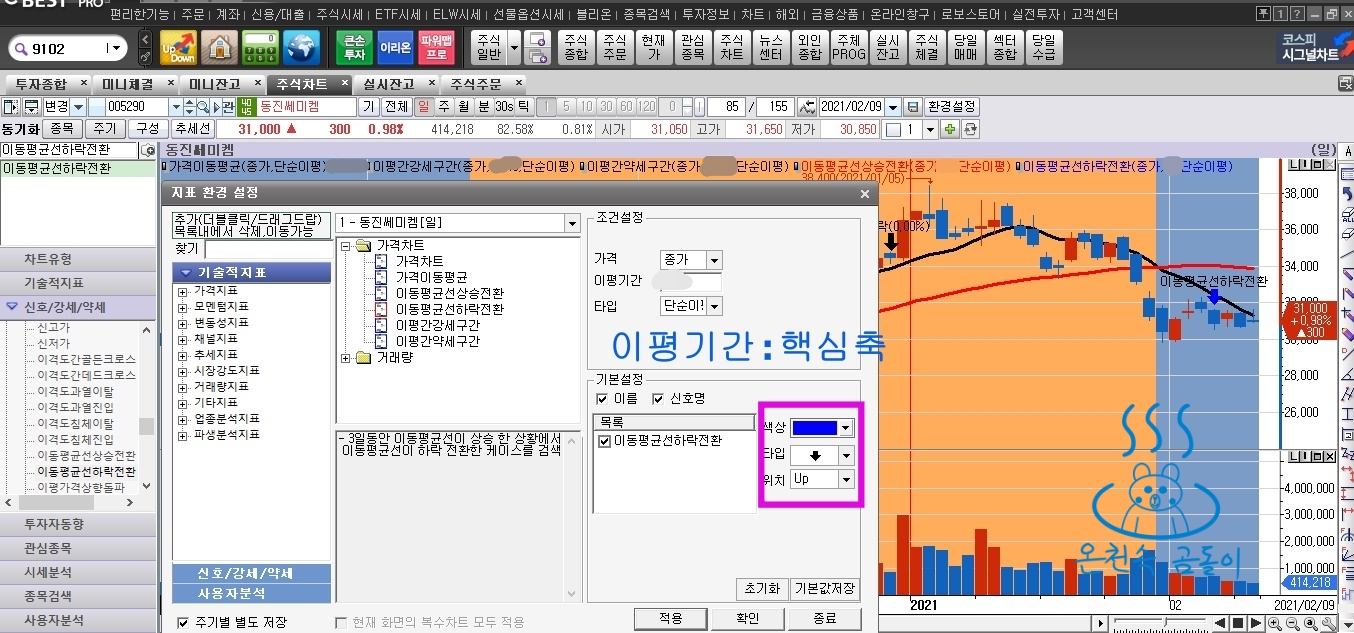
지표환경설정 창이 뜨면 위 사진대로 설정해줍니다.
가격 : 종가
타입 : 단순이평
이평기간은 핵심축(빨간색)입니다.
아래 기본설정에 색상 파란색, 타입 아랫쪽방향 화살표, 위치 UP 설정합니다. (이거는 기본으로 세팅되어 있을거에요~)
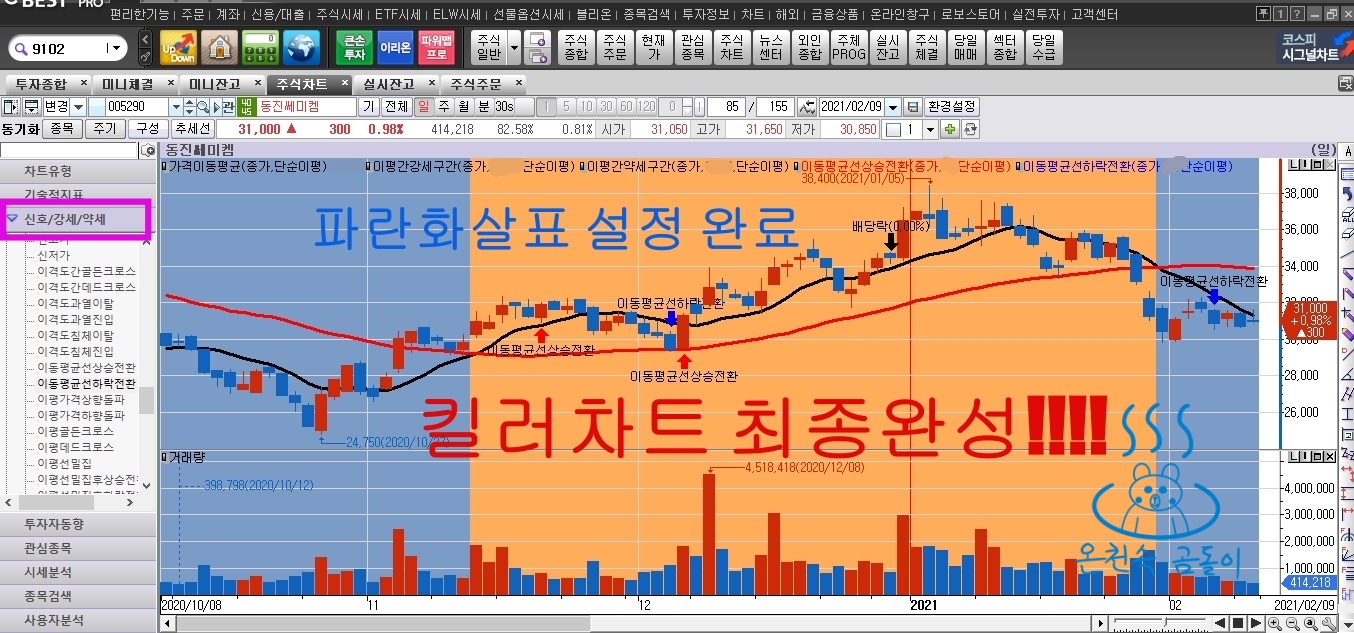
파란색화살표 설정완료 하였습니다.
드디어 킬러차트가 최종 완성되었네요ㅎㅎ 아!! 왼쪽에 신호/강세/약세에 네모박스 해놨잖아요. 다른 증권사 HTS 사용하시더라도 그 인터페이스에 분명히 신호, 강세, 약세와 같은 메뉴가 있을거에요. 거기 찾아보세요. 다른말로 표시된 똑같은 설정목록이 있을거에요.
글 따라서 만드시느라 고생하셨어요. 상세하게 만드는 과정을 설명했습니다. 이해가 안되신다면 위에 링크걸어놓은 이전글 꼭 읽고 3가지 원리 숙지후에 다시 읽어보세요. 이해될거에요.




댓글